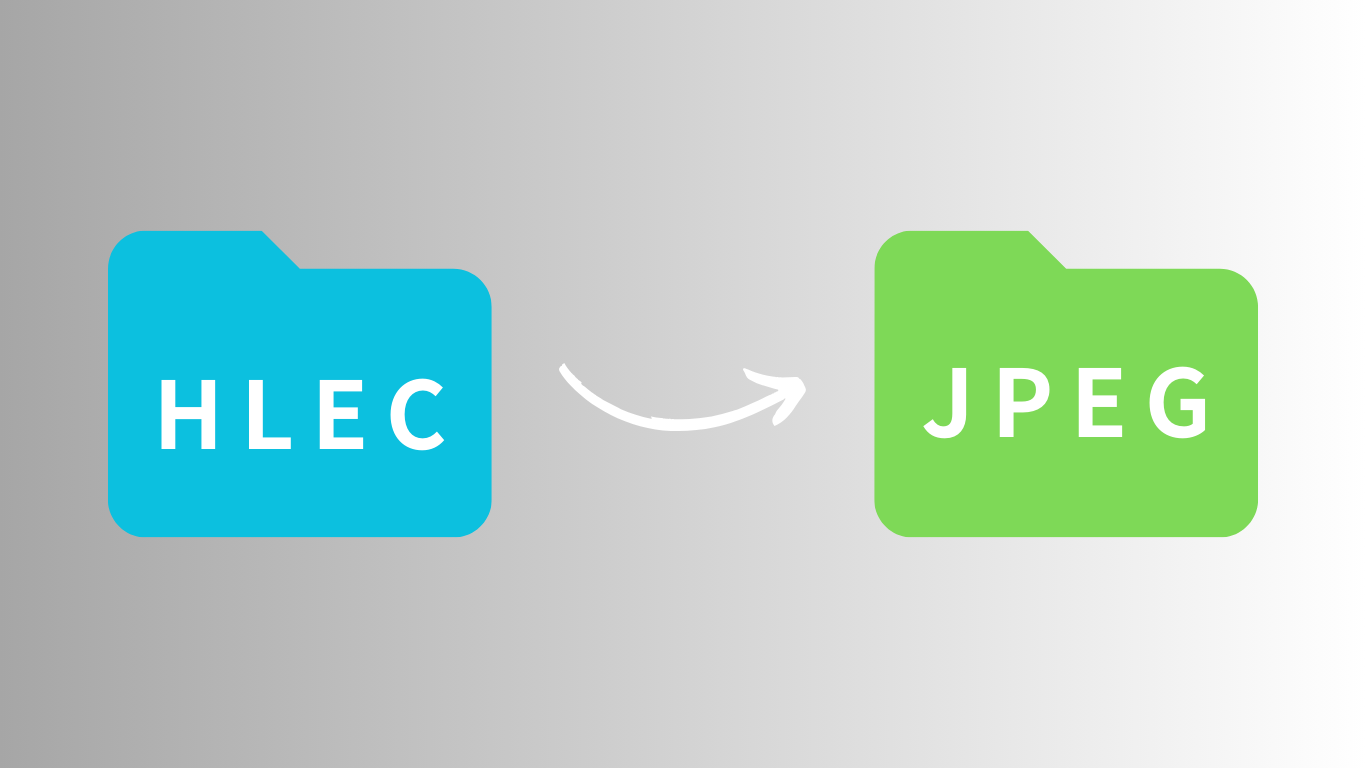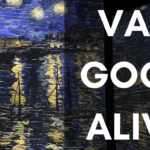こんにちは。
burikoです。
iPhoneユーザーの皆さん!
HEICファイルをJPEGに変換するとき、
オンラインの変換サイト使ってませんか?
Macユーザの皆さんは、
オンラインサイト不要です!!
MacでHEICからJPEGに
変換する方法をまとめました。
すごく簡単なので、ぜひご確認ください!
目次
iPhoneユーザーがちょっと困るHELCファイル
iPhoneで写真を撮ると、
HELCファイルとして書き出されます。
HELCファイルって何なのでしょうか?
HEIC はHigh Efficiency Image Format(高効率画像形式)の略。
このファイル形式は、2017年にApple社がiPhone とiPad のデフォルト形式として採用。
HEIC ファイルの拡張子は .heic。
HELCファイルは
Apple独自の形式でした!
HELCファイルって、
互換性が低いです。
WordPressを使っていると
画像はHELCを受け入れてくれません。
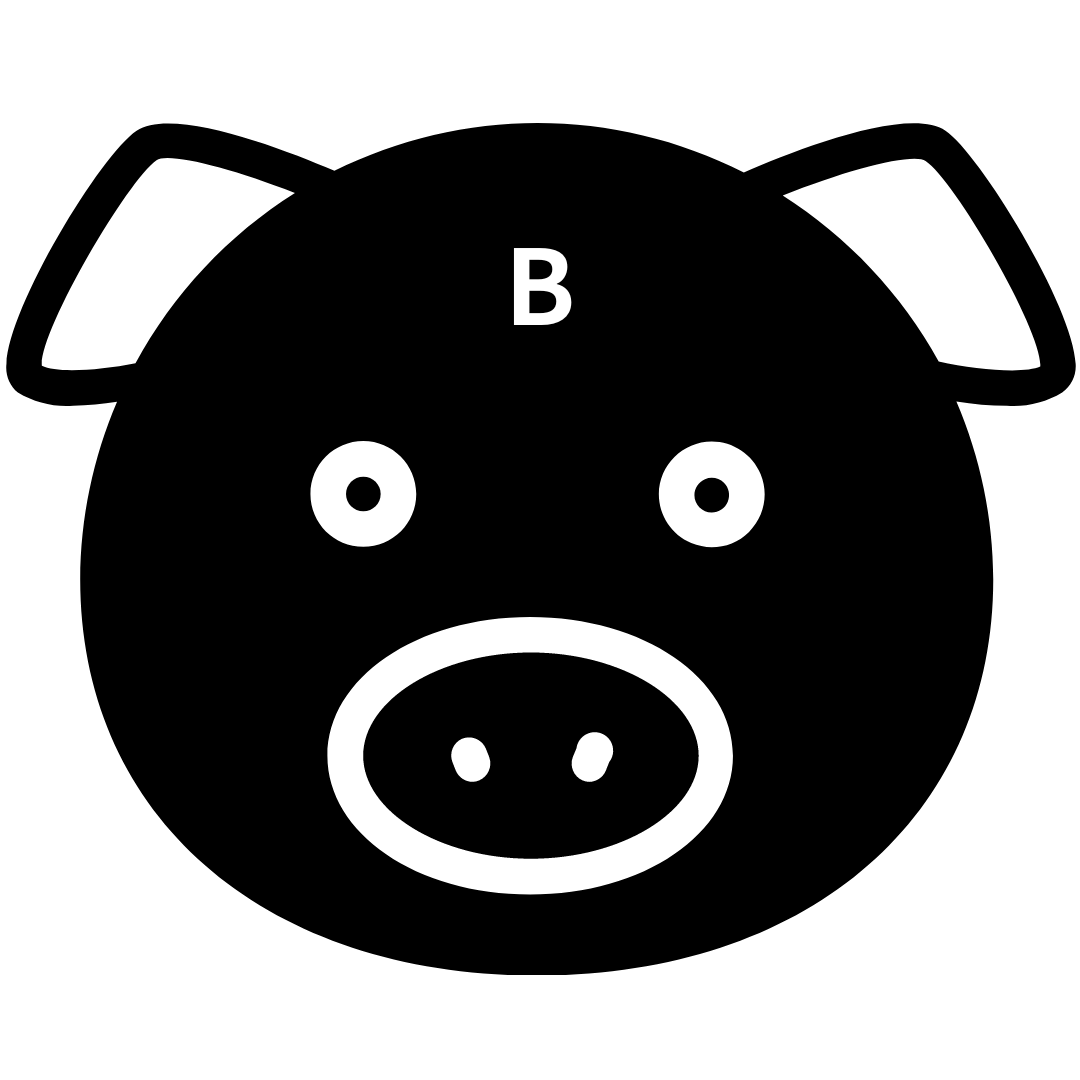
オンライン変換サイトはちょっと怖い・・・
HELCをJPEGに変換したい。
ネットで検索すると
オンラインで変換できるサイトが
たくさん出てきます。
いつも
思うんですよ。
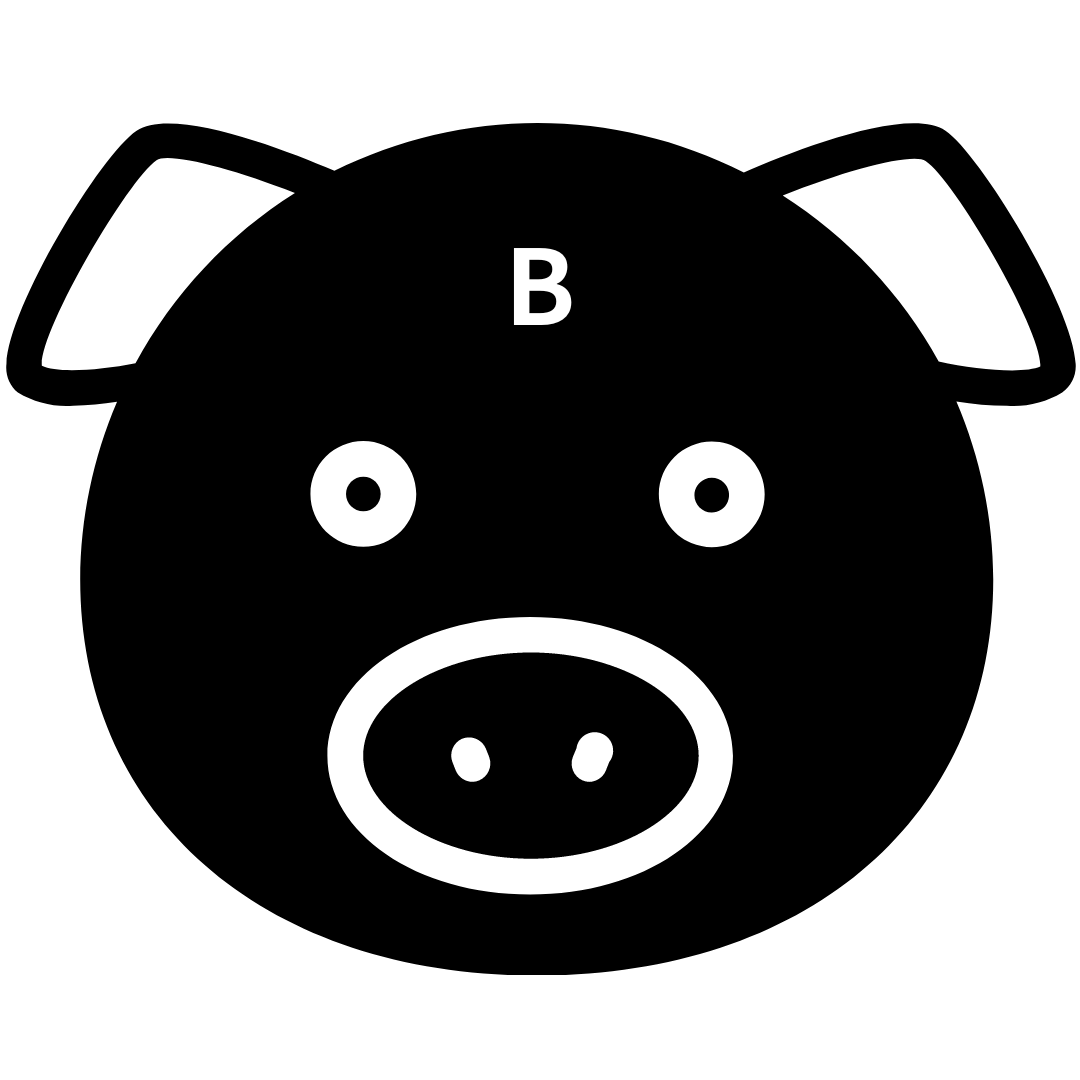
「スパムに感染してます」
的な広告が多くないですか?
あれが、怖いんですよ。
このサイト使ってて大丈夫かなって
気持ちになります。
安全な別の方法ないのかな・・・。
と思っていたら、
ありました!!
Macだったら、オンライン不要で変換できるよ!
Macユーザーの方は
オンラインの変換サイトを
頼る必要はありません。
Macのみの力で
変換できます!
その手順を
ご説明します。
❶HLECファイルを開く
まずは
変換したいHELCファイルを開きます。
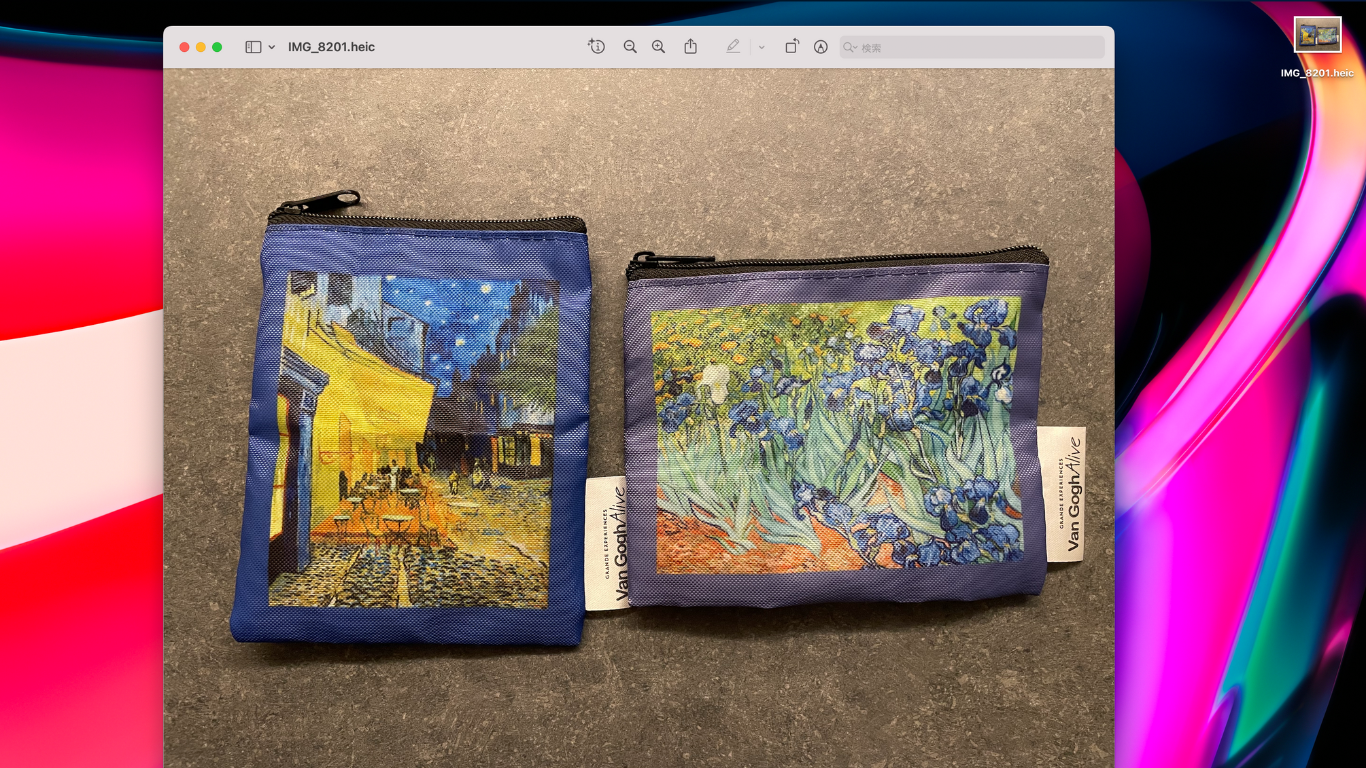
❷ファイル ➡︎ 書き出す をクリック
左上にある「ファイル」をクリック。
表示された項目から
「書き出す」をクリック。

❸JPEGで保存
フォーマットで
「JPEG」を選択。
右下にある
「保存」をクリック。
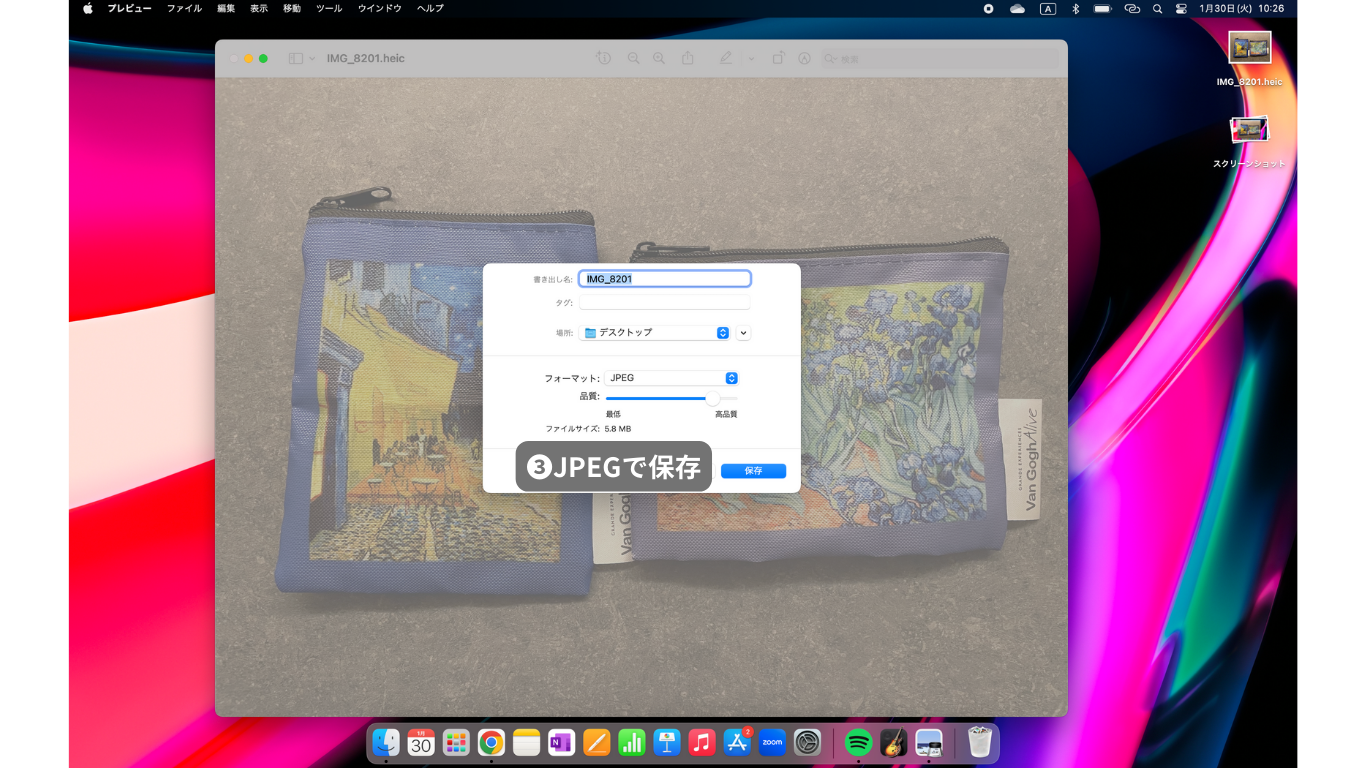
以上で終了です。
めっちゃ簡単!
Macユーザーの方は
ぜひお試しください!